笔记本电脑u盘重装系统win7教程
- 分类:U盘教程 回答于: 2021年12月04日 12:33:00
我们在使用笔记本电脑时间长了之后,会出现一些系统奔溃,蓝屏的问题,需要让笔记本电脑重装才能解决,不过很多用户都不知道该使用什么样的方式进行重装,没关系,接下来小编就把u盘重装系统的方法介绍给大家。
笔记本电脑重装
1.在电脑桌面中找到页面上的小白重装系统软件,进入器首页之后,准备好u盘插入电脑,点击页面中左侧的制作u盘功能,单击页面下方的开始。

2.选择我们将要制作的系统,等待u盘启动盘制作完成。
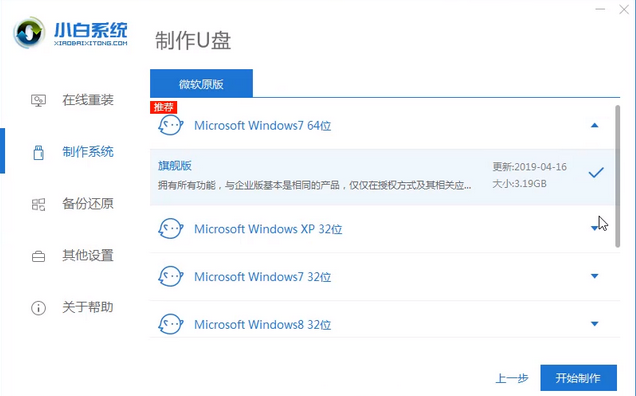
3.然后我们需要检查什么是u盘启动热键,然后重启计算机操作,在重启过程中按下启动热键,选择usb选项,设置u盘作为启动的首选。
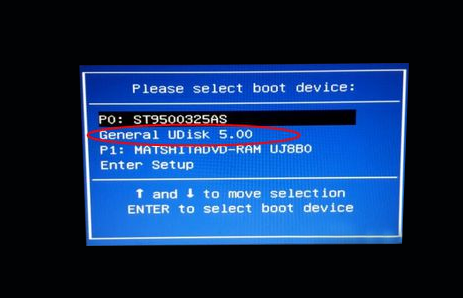
4.启动成功后,进入pe。
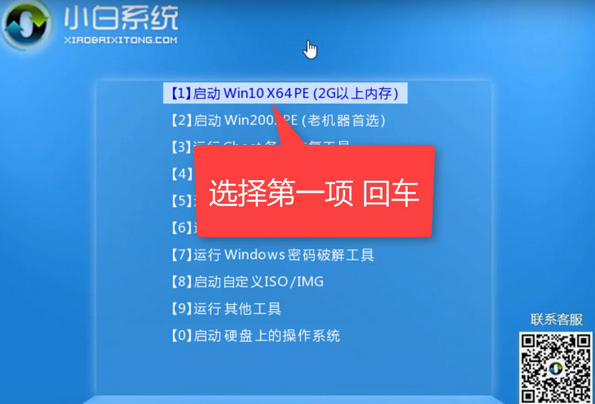
5.此时我们用装机工具安装该系统,系统安装完成后拔出u盘,按页面中出现的立即重启按钮。
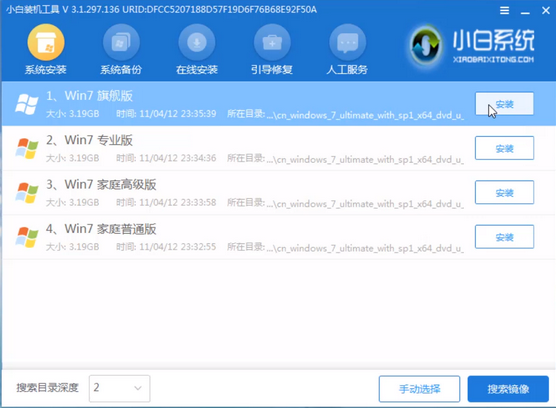
6.电脑重启后看到新的操作系统页面时重装就完成啦。

以上便是u盘重装系统win7的主要操作步骤。
 有用
26
有用
26


 小白系统
小白系统


 1000
1000 1000
1000 1000
1000 1000
1000 1000
1000 1000
1000 1000
1000 1000
1000 1000
1000 1000
1000猜您喜欢
- u盘数据恢复软件免费版有哪些..2023/02/21
- u盘启动盘制作工具哪个好用?教你哪个..2018/10/30
- 笔者教你电脑无法识别u盘怎么办..2018/12/08
- 老毛桃U盘启动盘制作工具下载..2022/11/02
- 《深入解析u盘量产工具的使用与常见问..2024/08/13
- [U盘量产工具使用教程]:轻松掌握U盘量..2024/03/09
相关推荐
- usb怎么安装系统,小编教你电脑怎么安..2018/11/23
- 制作系统安装U盘2024/04/12
- 电脑新手必看:简明易懂的U盘装系统教程..2023/11/14
- 惠普电脑U盘重装系统步骤图文..2023/01/15
- u盘写保护怎么格式化,小编教你如何使..2017/11/24
- u盘pe启动盘制作制作图解2017/07/20














 关注微信公众号
关注微信公众号



